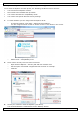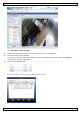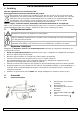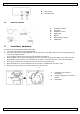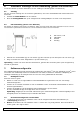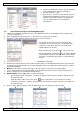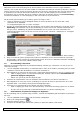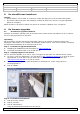Operation Manual
CAMIP12N
V. 01 – 11/08/2014 19 ©Velleman nv
Fabrieksstandaardwaarden
IP-adres
192.168.1.10
gebruikersnaam
admin
poortnummer
88
paswoord
admin
8. De microSD-kaart installeren
Opgelet:
Na het plaatsen van de kaart in de camera, worden alle gegevens op de microSD-kaart gewist.
De camera ondersteunt geen hot swapping. Schakel de camera uit, alvorens u de geheugenkaart
plaatst of verwijdert.
Plaats de kaart in de camera. Gebruik een pincet om de kaart te plaatsen of te verwijderen.
9. De firmware upgraden
9.1 De firmware-upgrade installeren
Installeer de firmware-upgrade enkel als firmwareversie 1028 of eerder geïnstalleerd is op uw camera.
De versie wordt getoond in de firmware.
Opmerking
Na een firmware-upgrade worden alle opgeslagen video's in de camera verwijderd. Kopieer alle
belangrijke video's naar uw pc voordat u de firmware-update uitvoert. Voor meer informatie, raadpleeg
de uitgebreide handleiding op de meegeleverde cd-rom.
Stap 1 - De firmware-upgrade downloaden
1. Raadpleeg de CAMIP12N-productenpagina op www.velleman.eu.
2. Download het bestand naar uw pc en pak het uit.
Stap 2 - Toegang krijgen tot uw camera
Om een firmware-upgrade uit te voeren, moet u inloggen als gebruiker met administratieve rechten.
1. Op uw pc, open een webbrowser, voer het adres in http://ipaddress:portnum in en druk op "Enter".
Bijvoorbeeld, is het IP-adres van uw camera 60.121.46.236 en poortnummer 888, geef
http://60.121.46.236:888 in en druk op "Enter".
2. Op de login-pagina, geef uw gebruikersnaam en wachtwoord in. Indien nodig, geef een
beveiligingscode in.
3. Klik op "LOGIN".
Stap 3 - De firmware actualiseren
1. Klik op de knop "Config".
2. Klik op "General".
3. Klik op "Maintenance".
Voeg de gedownloade bestanden toe aan de lijst.